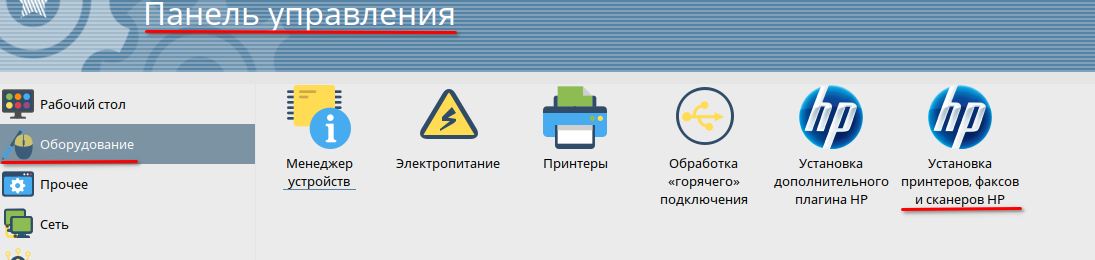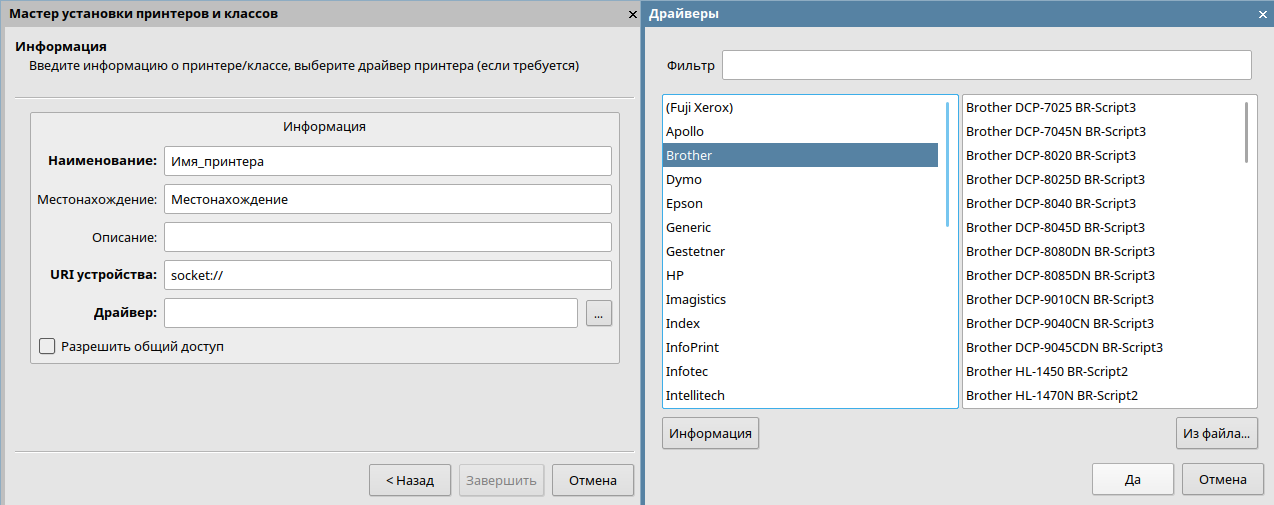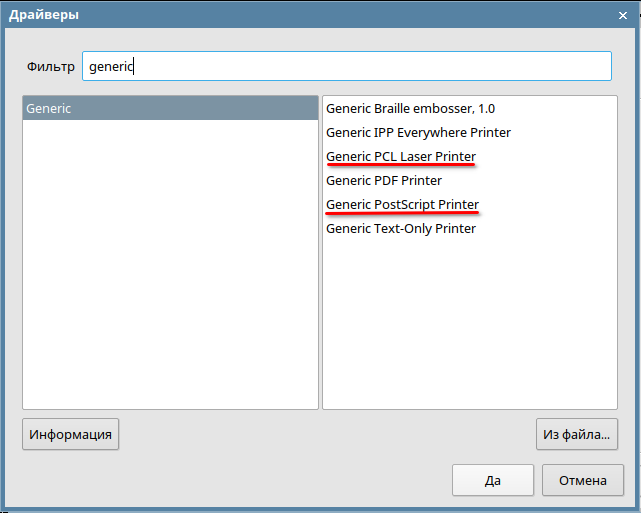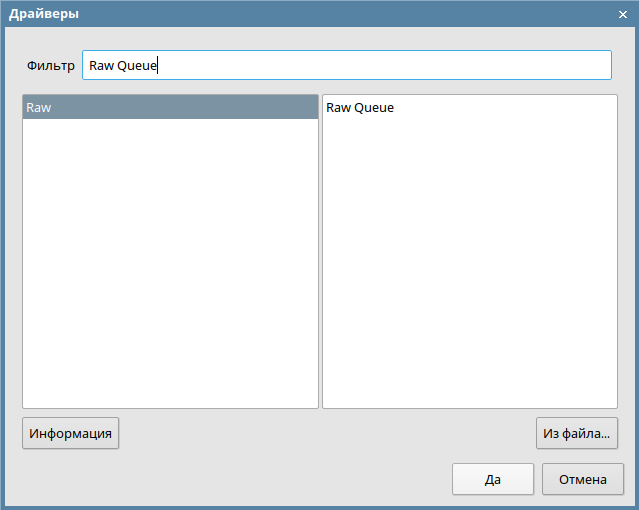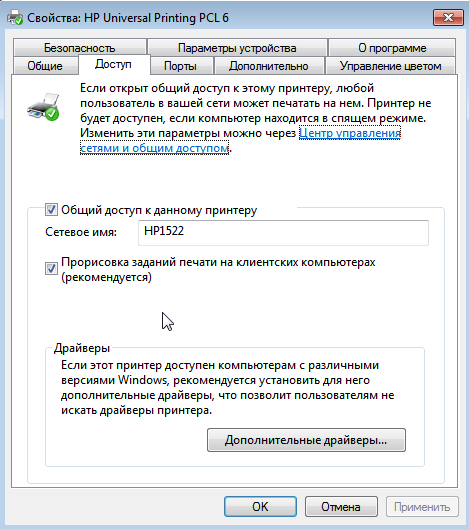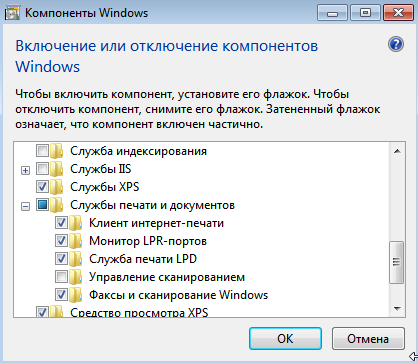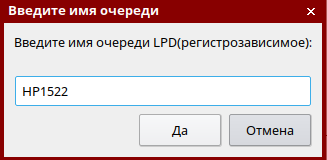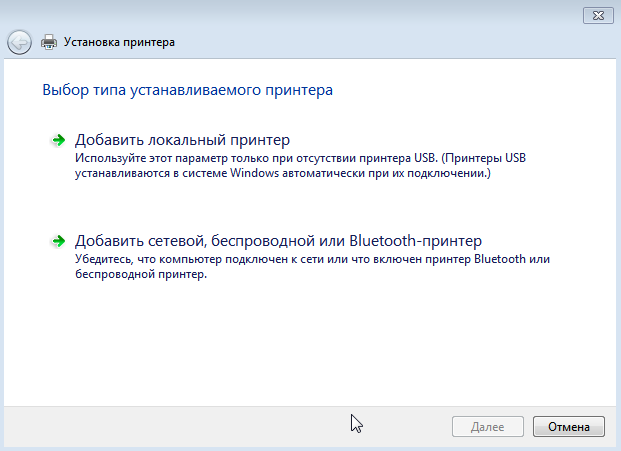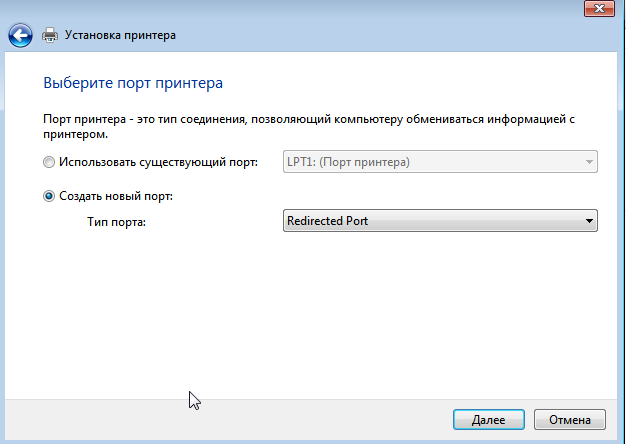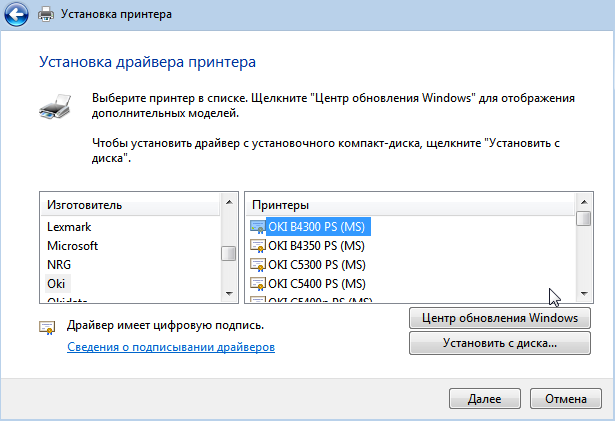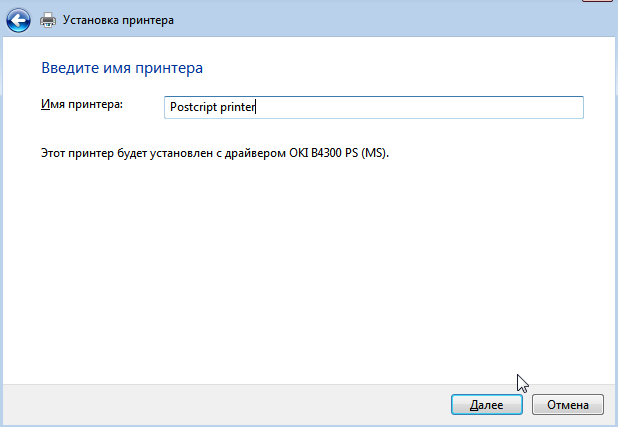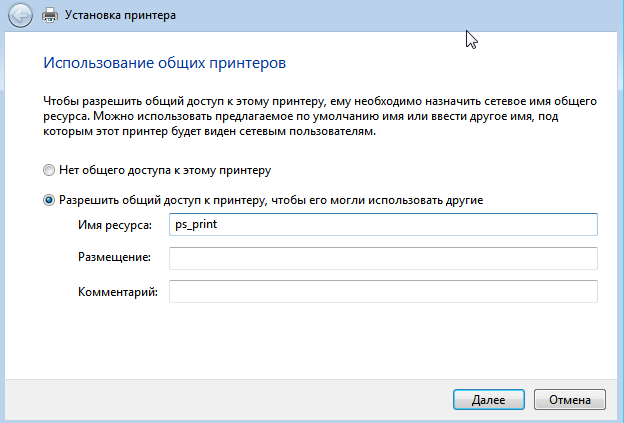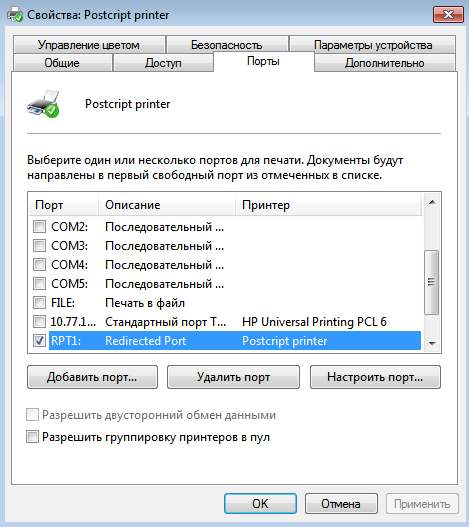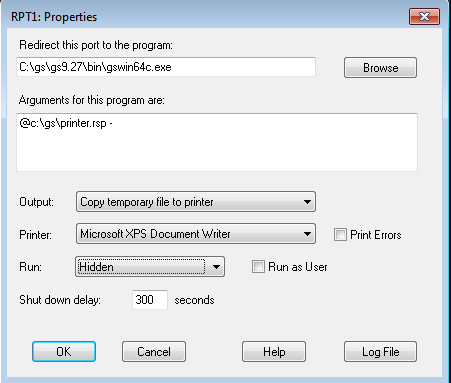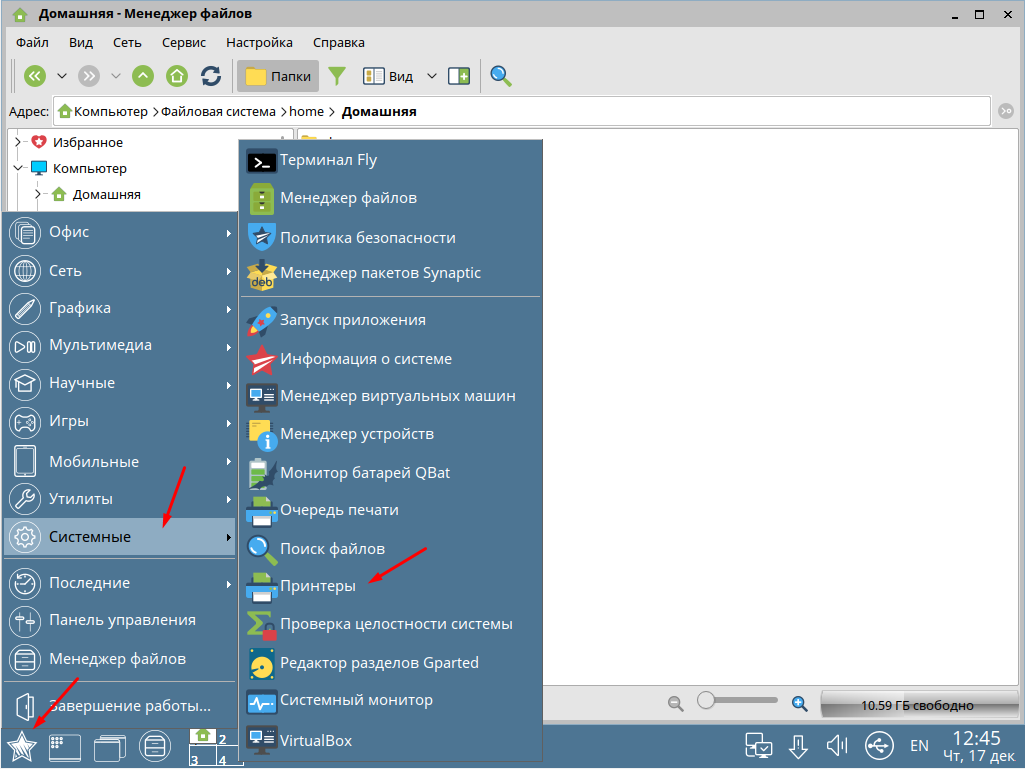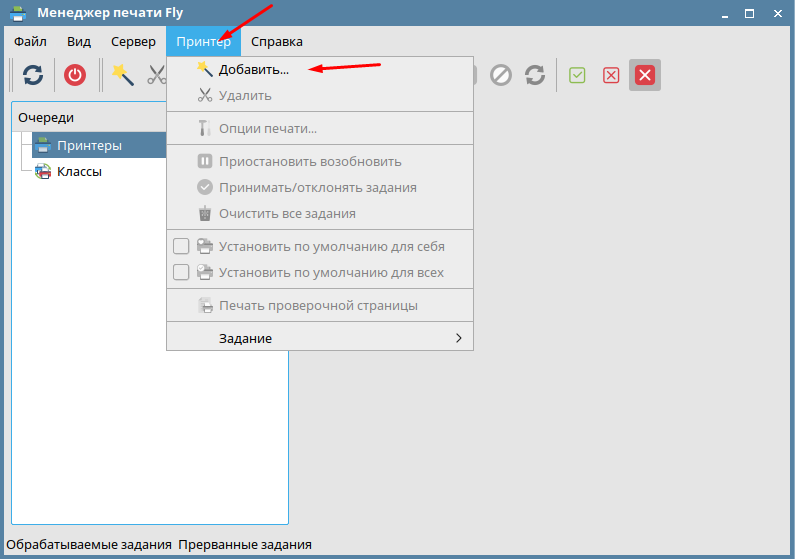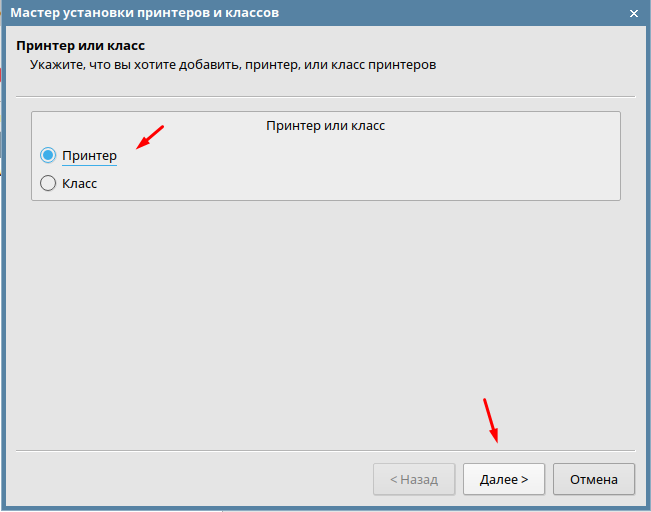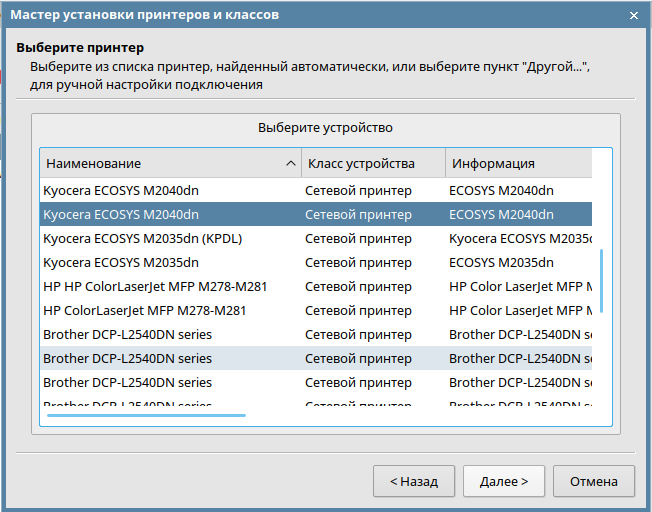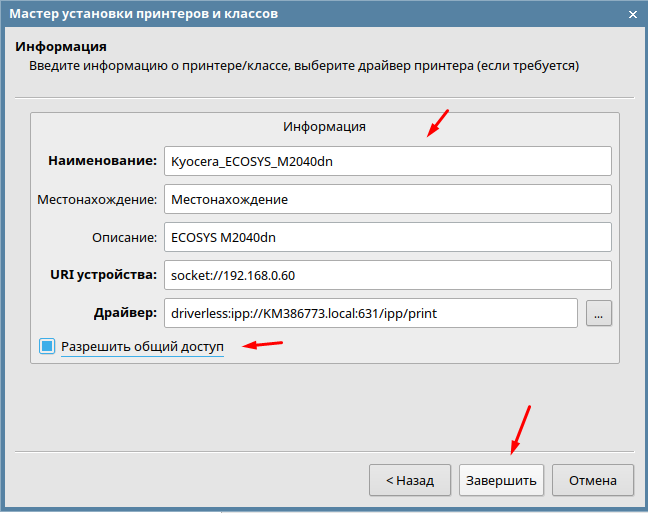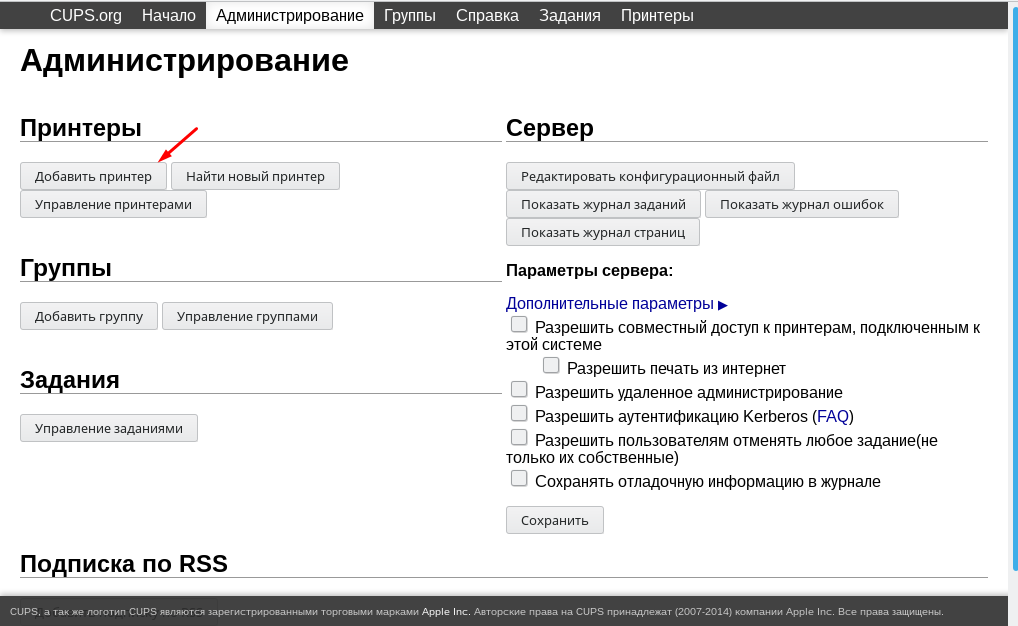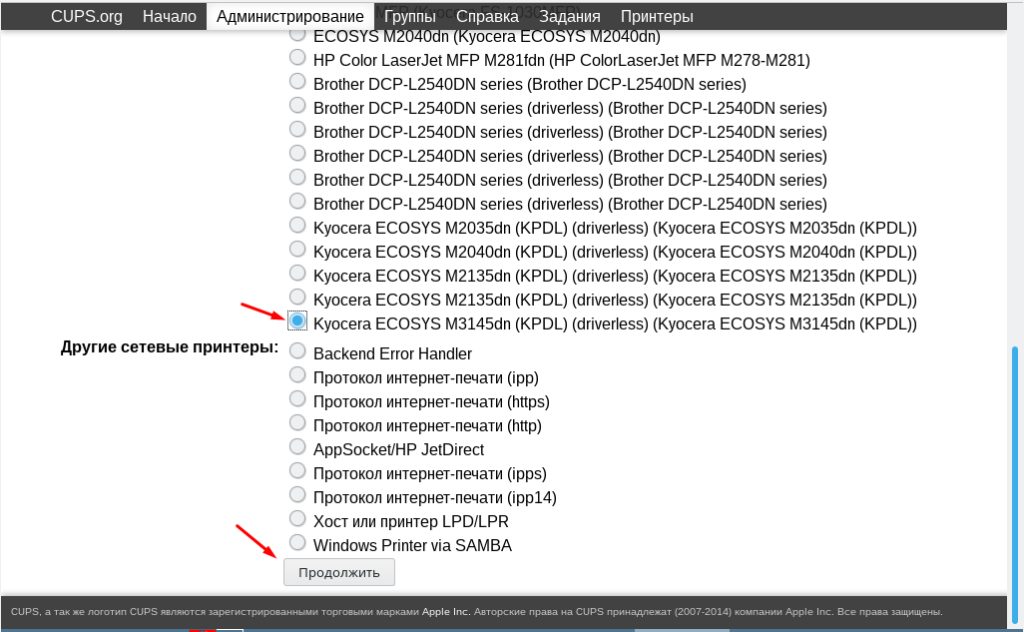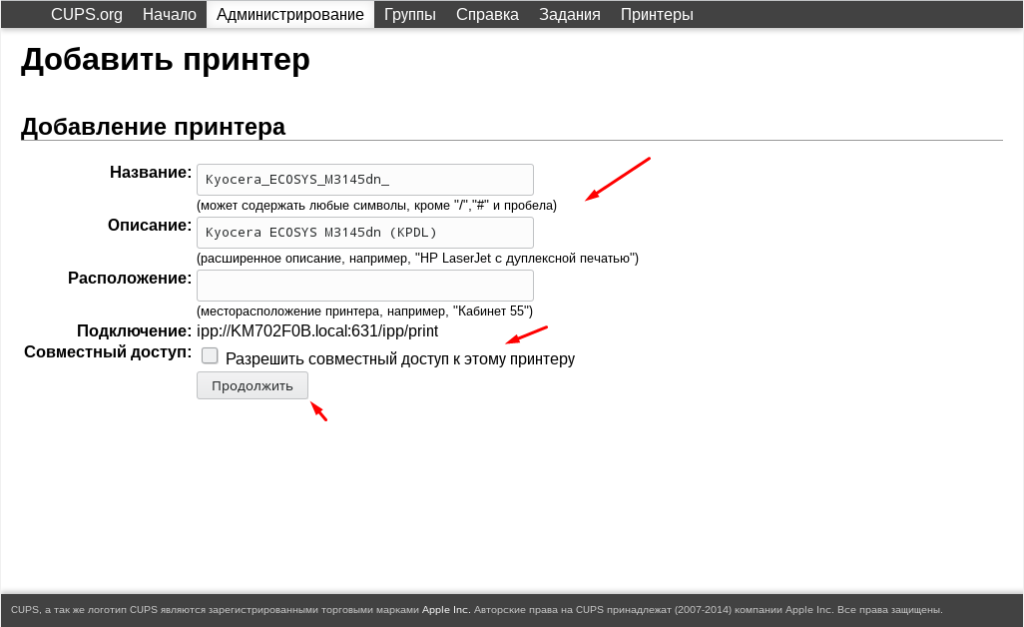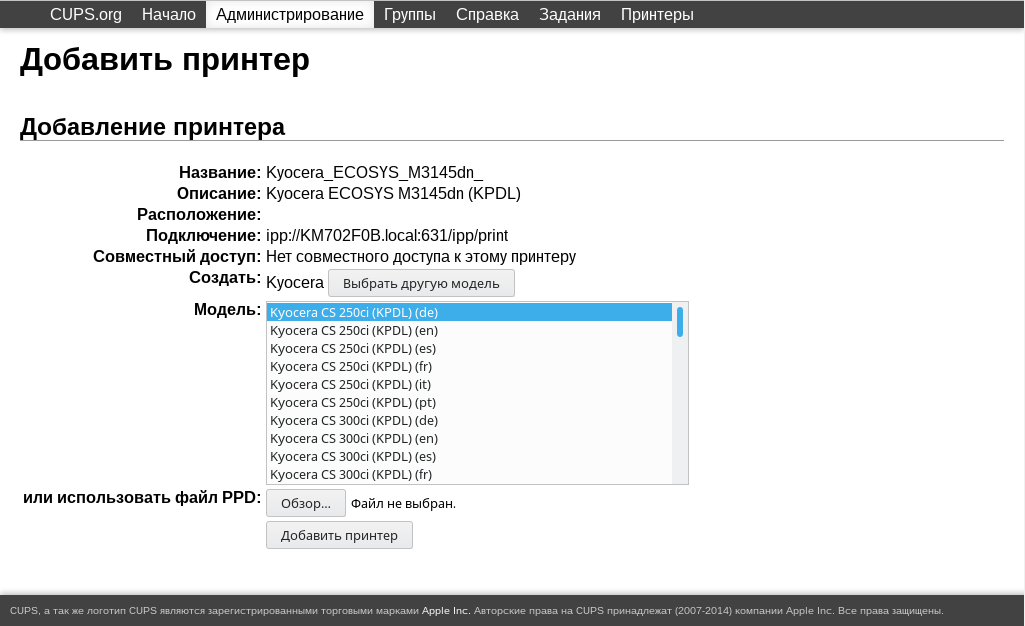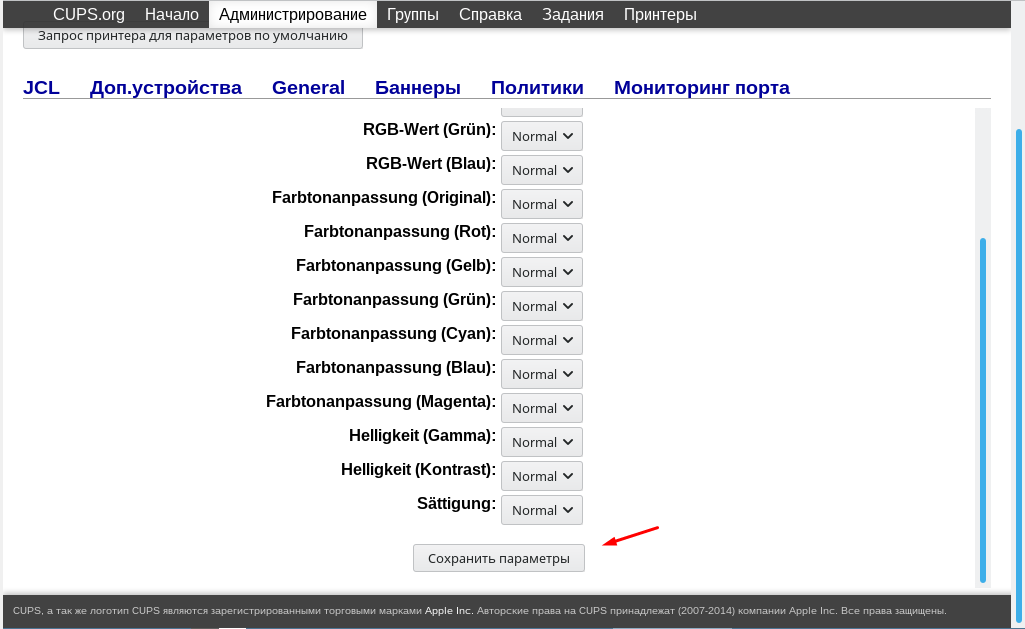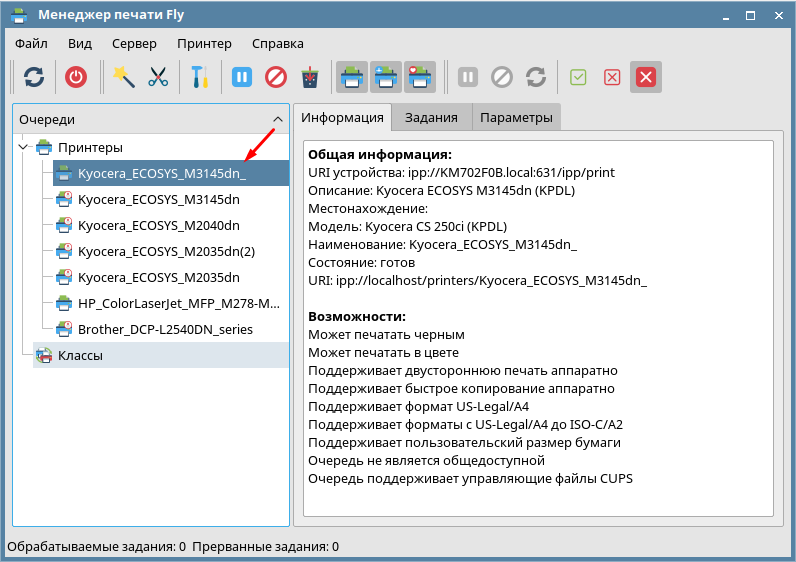- Обеспечение работоспособности печатающих, сканирующих и многофункциональных устройств в Astra Linux
- 1. Программа поддержки производителей оборудования Hardware Ready For Astra Linux
- 2. Поиск драйверов принтеров и МФУ в системе.
- 2.1. Устройства Hewlett Packard — драйверы HPLIP
- 2.2. Графический менеджер печати fly-admin-printer
- 2.3. Инструмент командной строки lpinfo — отображение доступных устройств и драйверов
- 2.4. Универсальные драйверы PCL и PostScript
- 2.5. Драйвер Raw Queue
- 2.6. Драйверы сканирующих устройств.
- 3. Официальные драйверы от производителей оборудования
- 4. Поиск драйверов в справочном центре Astra Linux.
- 5. Поиск драйверов в свободных источниках.
- Подключение разделяемых Windows-принтеров
- При наличии драйвера для ОС Astra Linux
- На компьютере Windows
- На компьютере с ОС Astra Linux
- При отсутствии драйвера для ОС Astra Linux.
- На компьютере Windows
- На компьютере с ОС Astra Linux
- Как установить принтер в Astra Linux
- Astra Linux установка принтера
- Добавление принтера через веб интерфейс принт сервера
- Astra Linux и принтеры : 6 комментариев
Обеспечение работоспособности печатающих, сканирующих и многофункциональных устройств в Astra Linux
Данная статья является рекомендациями по обеспечению работоспособности печатающих, сканирующих и многофункциональных устройств под управлением ОС Astra Linux.
1. Программа поддержки производителей оборудования Hardware Ready For Astra Linux
Страница программы поддержки производителей оборудования содержит актуальный реестр оборудования, прошедшего тестирование на совместимость с ОС Astra Linux . В зависимости от обновления Astra Linux и модели оборудования, драйвер для него уже может содержаться в ОС.
2. Поиск драйверов принтеров и МФУ в системе.
2.1. Устройства Hewlett Packard — драйверы HPLIP
Проект HPLIP (HP Linux Imaging and Printing), входящий в состав Продукта, направлен на облегчение взаимодействия систем Linux с струйными и лазерными принтерами HP с помощью полной поддержки печати, сканирования и отправки факсов. Узнать текущую версию пакета hplip установленного в системе можно выполнив команду:
Для обеспечения работоспособности данного оборудования рекомендуется установка актуального обновления безопасности.
Списки совместимого оборудования Hewlett Packard и уровень поддержки каждого устройства доступны на странице портала разработчиков HP .
Установка драйверов устройств HP осуществляется выполнением команды в терминале:
или запуском утилиты «Установка принтеров, факсов и сканеров HP» в графической среде:
В зависимости от модели оборудования, может потребоваться установка плагина HP . В таком случае система автоматически предложит установить плагин после добавления оборудования утилитой hp-setup. В случае, если плагин по какой-либо причине не был установлен, установку возможно произвести выполнив в терминале команду:
2.2. Графический менеджер печати fly-admin-printer
В состав Astra Linux входит графический инструмент для настройки печати fly-admin-printer. Для того, чтобы с помощью этого инструмента убедится в наличии в системе необходимого драйвера:
- Запустить инструмент: «Пуск» — «Панель управления» — «Оборудование» — «Принтеры» ;
- Вызвать мастер установки принтеров и нажать на кнопку справа от поля «Драйвер»;
В появившемся окне, в поле «Фильтр» ввести название модели оборудования, или выбрать необходимую модель из списка по производителям:
2.3. Инструмент командной строки lpinfo — отображение доступных устройств и драйверов
Получить список всех доступных моделей можно выполнив в терминале команду lpinfo с параметром -m. Ознакомиться подробнее с возможностями утилиты и полным набором ключей возможно в man lpinfo.
Вывод доступных моделей и драйверов для устройства HP LaserJet M1522 MFP:
hplip:0/ppd/hplip/HP/hp-laserjet_m1522_mfp-ps.ppd HP LaserJet M1522 MFP Series Postscript (recommended) hplip:0/ppd/hplip/HP/hp-laserjet_m1522n_mfp-ps.ppd HP LaserJet M1522 MFP Series Postscript (recommended) hplip:0/ppd/hplip/HP/hp-laserjet_m1522nf_mfp-ps.ppd HP LaserJet M1522 MFP Series Postscript (recommended) hplip:1/ppd/hplip/HP/hp-laserjet_m1522_mfp-ps.ppd HP LaserJet M1522 MFP Series Postscript (recommended) hplip:1/ppd/hplip/HP/hp-laserjet_m1522n_mfp-ps.ppd HP LaserJet M1522 MFP Series Postscript (recommended) hplip:1/ppd/hplip/HP/hp-laserjet_m1522nf_mfp-ps.ppd HP LaserJet M1522 MFP Series Postscript (recommended) hplip:2/ppd/hplip/HP/hp-laserjet_m1522_mfp-ps.ppd HP LaserJet M1522 MFP Series Postscript (recommended) hplip:2/ppd/hplip/HP/hp-laserjet_m1522n_mfp-ps.ppd HP LaserJet M1522 MFP Series Postscript (recommended) hplip:2/ppd/hplip/HP/hp-laserjet_m1522nf_mfp-ps.ppd HP LaserJet M1522 MFP Series Postscript (recommended) hplip:3/ppd/hplip/HP/hp-laserjet_m1522_mfp-ps.ppd HP LaserJet M1522 MFP Series Postscript (recommended) postscript-hp:0/ppd/hplip/HP/hp-laserjet_m1522_mfp-ps.ppd HP LaserJet M1522 MFP Series Postscript (recommended) postscript-hp:0/ppd/hplip/HP/hp-laserjet_m1522n_mfp-ps.ppd HP LaserJet M1522 MFP Series Postscript (recommended) postscript-hp:0/ppd/hplip/HP/hp-laserjet_m1522nf_mfp-ps.ppd HP LaserJet M1522 MFP Series Postscript (recommended) postscript-hp:1/ppd/hplip/HP/hp-laserjet_m1522_mfp-ps.ppd HP LaserJet M1522 MFP Series Postscript (recommended) postscript-hp:1/ppd/hplip/HP/hp-laserjet_m1522n_mfp-ps.ppd HP LaserJet M1522 MFP Series Postscript (recommended) postscript-hp:1/ppd/hplip/HP/hp-laserjet_m1522nf_mfp-ps.ppd HP LaserJet M1522 MFP Series Postscript (recommended) postscript-hp:2/ppd/hplip/HP/hp-laserjet_m1522_mfp-ps.ppd HP LaserJet M1522 MFP Series Postscript (recommended) postscript-hp:2/ppd/hplip/HP/hp-laserjet_m1522n_mfp-ps.ppd HP LaserJet M1522 MFP Series Postscript (recommended) postscript-hp:2/ppd/hplip/HP/hp-laserjet_m1522nf_mfp-ps.ppd HP LaserJet M1522 MFP Series Postscript (recommended) postscript-hp:3/ppd/hplip/HP/hp-laserjet_m1522_mfp-ps.ppd HP LaserJet M1522 MFP Series Postscript (recommended) drv:///hpijs.drv/hp-laserjet_m1522nf_mfp-pcl3-hpijs.ppd HP LaserJet m1522nf MFP hpijs pcl3, 3.19.6 hplip:0/ppd/hplip/HP/hp-laserjet_m1522nf_mfp-pcl3.ppd HP LaserJet m1522nf MFP pcl3, hpcups 3.19.6 drv:///hpcups.drv/hp-laserjet_m1522nf_mfp-pcl3.ppd HP LaserJet m1522nf MFP pcl3, hpcups 3.19.6
2.4. Универсальные драйверы PCL и PostScript
Если для устройства отсутствует драйвер от производителя для Linux-систем, или в случае неработоспособности решения, предлагаемого производителем, рекомендуется осуществить проверку работоспособности устройства с универсальными драйверами PCL или Postscript входящими в состав Astra Linux. Использование generic драйверов может обеспечить функционирование, но не гарантирует обеспечение полной функциональности устройства.
2.5. Драйвер Raw Queue
Данный драйвер позволяет отправлять «сырые» (необработанные) задания на печать, при условии поддержки обработки таких заданий самим устройством.
2.6. Драйверы сканирующих устройств.
В состав Astra Linux включен проект SANE (устанавливается по умолчанию при установке ОС). Информация о поддерживаемых сканерах доступна в файле /usr/share/doc/libsane-common/sane-mfgs.html. Файл может быть открыт с помощью web-браузера, для чего нужно скопировать ссылку file:///usr/share/doc/libsane-common/sane-mfgs.html в адресную строку браузера.
3. Официальные драйверы от производителей оборудования
При отсутствии необходимого драйвера в системе необходимо осуществить поиск на сайте производителя оборудования и выполнить установку в соответствии с размещенными там инструкциями.
4. Поиск драйверов в справочном центре Astra Linux.
Справочный центр Astra Linux содержит множество полезной технической документации, регулярно дополняемой и обновляемой для Вашего удобства. Часть статей, которые могут оказаться полезными приведены ниже:
5. Поиск драйверов в свободных источниках.
Подключение разделяемых Windows-принтеров
В данной статье описывается подключение к компьютерам под управлением ОС Astra Linux разделяемых принтеров, подключенных к компьютерам под управлением Windows. См. тж. Подключение принтеров к Astra Linux
Данная статья применима к:
- Astra Linux Special Edition РУСБ.10015-01 (очередное обновление 1.7)
- Astra Linux Special Edition РУСБ.10015-01 (очередное обновление 1.6)
- Astra Linux Special Edition РУСБ.10015-16 исп. 1
- Astra Linux Common Edition 2.12
При наличии драйвера для ОС Astra Linux
На компьютере Windows
- Открыть общий доступ к принтеру:
Войти в свойства принтера, и на вкладке Доступ, активировать опцию «Общий доступ к данному принтеру», и присвоить ему простое сетевое имя без пробелов и спецсимволов:В данном случае имя принтера HP1522.
Перейти в «Панель управления» — «Программы и компоненты» — «Включение или отключение компонентов Windows» и включить «Служба печати LPD»:
На компьютере с ОС Astra Linux
- Открыть графический инструмент «Принтеры» («Пуск» — «Панель управления» — «Оборудование» — Принтеры»);
В поле «Введите имя очереди LPD» ввести имя принтера, которое было указано ранее на вкладке общего доступа в Windows (в данной статье это HP1522):
При отсутствии драйвера для ОС Astra Linux.
На компьютере Windows
Если к Windows подключен принтер, для которого нет драйвера для ОС Linux, то печать можно настроить через виртуальный PS-принтер.
Для настройки понадобится ПО для Windows:
- Принтер — на котором будем печатать;
- Ghostscript — виртуальный PostScript принтер;
- Redmon — Redirector Port Monitor.
-IC:\gs\gs9.27\lib;C:\gs\gs9.27\Resource\Fonts
-sDEVICE=mswinpr2
-dNOPAUSE
-dSAFER
-sPAPERSIZE=a4
-sOutputFile=»%printer%HP Universal Printing PCL 6″
Возможно, в первой строке придется поменять в путях версию ghostscript (в примере — версия 9.27), и выбрать другой формат бумаги (-sPAPERSIZE=a4).
В последней строке после %printer% указать полное имя принтера, можно с пробелами.
Далее в «Принтеры и устройства» добавить новый принтер:
Добавить локальный принтер
Выбрать «Добавить локальный принтер»
Создать новый порт: Redirected port
PRT1:
Выбрать стандартный PS драйвер принтера, в примере OKI B4300PS:
Указать название принтера:
Разрешить общий доступ по сети:
В свойствах принтера на вкладке «Порты» выбрать ранее созданный порт и нажать настроить:
Настроить порт:
На компьютере с ОС Astra Linux
- На компьютере с ОС Astra Linux добавить принтер как LPD с драйвером Generic Postscript Printer.
Как установить принтер в Astra Linux
Так как отечественная операционная система Astra Linux понемногу завоевывает сердца пользователей, её уже устанавливают не только в государственных учреждения но и в частном секторе а также в качестве домашней ОС. В связи с чем у рядовых пользователей появляется очень много вопросов. Например, а как в Astra Linux установить принтер. У данной ОС есть неплохой wiki справочник, в котором описано практически все. Но как правило очень кратко и с минимальным количеством скриншотов. В связи с чем я решил написать эту небольшую статью с пошаговым описанием действий для самых не опытных.
У меня на сайте есть еще несколько статей посвященных ОС Astra Linux, рекомендую с ними ознакомиться.
Astra Linux установка принтера
Для того чтобы добавить принтер, необходимо зайти в меню «Пуск» и выбрать раздел «Системные» и пункт «Принтеры».
В открывшемся окне на панели инструментов выбираем «Принтер» и жмем «Добавить».
Тут отмечаем «Принтер» и жмем «Далее».
Произойдет поиск принтеров, как подключенных по USB так и сетевых. Остается только выбрать нужный и кликнуть «Далее»
В следующем окне можно изменить информацию о принтере и открыть общий доступ. Кстати если поле «Драйвер» пустое то к сожалению ваш принтер не поддерживается Astra Linux.
После завершения установки принтер появиться в списке и им можно будет пользоваться.
Добавление принтера через веб интерфейс принт сервера
Также можно воспользоваться веб интерфейсом принт сервера, для этого открываем браузер и вводим адрес
Откроется страница на которой нужно кликнуть «Добавить принтер».
Указываем необходимую информацию. Если нужно открываем общий доступ.
При необходимости изменяем стандартные настройки принтера.
После чего принтер появиться в списке и его можно будет использовать.
Вот два способа добавления принтеров в операционной системе Astra Linux.
Astra Linux и принтеры : 6 комментариев
- Бохуслав 29.04.2021 оба, два способа хороши, но мне ни один ни другой увы, не помогли, однако, в домашней сети, где на трёх машинах установлена xubuntu_16.04-theme_win7_v4.1-amd64 описанные вами способы работоспособны вполне успешно. Четвёртую машину, на которой установлена Астра Линукс покуда не удалось вписать в домашнюю сеть и принтер сетевой HP LaserJet 1010 к Астре подключить.
- admin Автор записи 18.01.2022 Согласен, сырая ОС, на ней только по интернету лазить, а что касается подключения какого либо оборудования это сплошной ге…рой
- admin Автор записи 15.07.2022 Это линукс увы, нужно понимать что часть принтеров пока подключить не получиться